Принтеры, подключенные через Wi-Fi, стали все более популярными в современном мире. Это удобное решение позволяет печатать документы и фотографии с любого устройства без необходимости подключения к компьютеру.
Один из производителей принтеров, предлагающий возможность подключения к телефону через Wi-Fi, - это компания Pantum. В этой статье мы расскажем вам, как настроить принтер Pantum к вашему телефону и начать всегда удобно печатать.
Шаг 1: Подключите принтер к Wi-Fi.
Прежде чем начать печатать с телефона на принтере Pantum, необходимо установить соединение между устройствами через Wi-Fi. Для этого у вас должен быть доступ к беспроводной сети с хорошим качеством сигнала. Найдите кнопку Wi-Fi на принтере и убедитесь, что она включена. Затем откройте настройки Wi-Fi на своем телефоне и найдите сеть, соответствующую вашему принтеру Pantum. Подключитесь к этой сети, введя пароль, если это требуется.
Подключение принтера через Wi-Fi к телефону Pantum

Получение беспроводного доступа к принтеру через Wi-Fi на вашем телефоне Pantum может быть очень удобным, позволяя вам печатать документы прямо с устройства без необходимости использования компьютера. Вот как настроить такое подключение:
Шаг 1: Подготовка принтера
Убедитесь, что ваш принтер Pantum подключен к Wi-Fi и включен. Укажите SSID (название Wi-Fi сети) и пароль Wi-Fi, если таковые имеются.
Шаг 2: Подключение к Wi-Fi на телефоне
На вашем телефоне откройте меню настроек и выберите вкладку Wi-Fi. Найдите свою Wi-Fi сеть в списке доступных сетей и нажмите на нее, чтобы подключиться. Введите пароль Wi-Fi, если потребуется.
Шаг 3: Установка приложения Pantum
Перейдите в официальный магазин приложений на вашем телефоне и найдите приложение Pantum. Установите его на ваше устройство.
Шаг 4: Поиск принтера в приложении Pantum
Запустите приложение Pantum на вашем телефоне и перейдите в раздел "Настройки". В этом разделе вы должны найти опцию "Поиск принтера". Нажмите на нее, чтобы приложение начало сканирование доступных принтеров в вашей сети.
Шаг 5: Выбор принтера и завершение настройки
После сканирования приложение Pantum покажет список доступных принтеров. Выберите ваш принтер из списка и нажмите на него. Приложение автоматически выполнит настройку принтера и подключение через Wi-Fi.
Теперь вы можете использовать свой телефон Pantum для печати документов через Wi-Fi. Просто откройте документ на вашем устройстве и выберите опцию печати. У вас должна быть возможность выбрать ваш принтер Pantum в списке доступных принтеров. После выбора настройте параметры печати и подтвердите печать.
Настроив ваш принтер Pantum через Wi-Fi к телефону, вы позволите себе максимальное удобство при печати документов без необходимости использования компьютера. Удачи в печати!
Выбор подходящего принтера Pantum

При выборе принтера Pantum для связи с вашим телефоном через Wi-Fi, важно учесть несколько факторов. Во-первых, удостоверьтесь, что модель принтера поддерживает Wi-Fi-соединение. Это обычно указано в спецификациях или названии модели.
Во-вторых, убедитесь, что принтер подходит для использования с вашим телефоном. Некоторые модели принтеров Pantum могут быть совместимы только с определенными операционными системами, такими как Android или iOS. Также убедитесь, что ваш телефон поддерживает соответствующие протоколы Wi-Fi для связи с принтером.
Кроме того, обратите внимание на функциональность принтера. Разные модели могут иметь различные возможности, такие как двусторонняя печать, автофидер для сканирования или печать через облако. Выберите принтер, который наиболее соответствует вашим потребностям и предпочтениям.
Наконец, обратите внимание на стоимость принтера и его расходных материалов, таких как картриджи и тонер. Узнайте о ценах и доступности этих материалов для выбранной модели принтера Pantum. Это поможет вам принять информированное решение и избежать непредвиденных расходов в будущем.
Следуя этим рекомендациям, вы сможете выбрать подходящий принтер Pantum для связи с вашим телефоном через Wi-Fi и наслаждаться удобством беспроводной печати.
Подготовка принтера Pantum к подключению

1. Проверьте совместимость принтера с Wi-Fi. Убедитесь, что ваш принтер Pantum поддерживает беспроводное подключение. Если ваш принтер не имеет встроенного Wi-Fi модуля, для его подключения к телефону вам понадобится использовать Wi-Fi адаптер.
2. Установите необходимое ПО. Для управления принтером Pantum через телефон вам потребуется специальное приложение. Скачайте и установите приложение в соответствии с инструкцией на официальном сайте производителя.
3. Подключите принтер к питанию. Для корректной работы принтера требуется подключение к электросети. Убедитесь, что принтер включен и готов к работе.
4. Подготовьте принтер для Wi-Fi соединения. Возможно, вам потребуется выполнить некоторые дополнительные действия для активации функции беспроводного соединения на принтере. Подробную информацию о настройках Wi-Fi принтера Pantum вы можете найти в руководстве пользователя.
После завершения этих шагов ваш принтер Pantum будет готов к настройке и подключению по Wi-Fi к вашему телефону. В следующем разделе мы рассмотрим процесс самой настройки подключения.
Начало процесса установки

Для настройки принтера через Wi-Fi к телефону Pantum потребуется выполнить несколько шагов. В этом разделе мы рассмотрим начало процесса установки.
1. Убедитесь, что ваш принтер и телефон находятся в одной беспроводной сети Wi-Fi. Для этого проверьте, что Wi-Fi на устройствах включен и они подключены к одной и той же сети.
2. Включите принтер и дождитесь, пока он завершит инициализацию.
3. На своем телефоне откройте раздел настроек Wi-Fi и выберите ту же сеть, к которой подключен принтер.
4. Теперь на принтере найдите и нажмите на кнопку с Wi-Fi символом. Обычно она находится на передней или верхней панели устройства.
5. Принтер начнет поиск доступных беспроводных сетей. Дождитесь, пока на дисплее принтера появится список доступных сетей.
6. На телефоне откройте приложение Pantum на основном экране или в списке приложений и выберите раздел "Настройки".
7. В разделе "Настройки" выберите опцию "Wi-Fi" и дождитесь, пока телефон обнаружит доступные беспроводные сети.
8. Из списка сетей выберите название своей беспроводной сети Wi-Fi и введите пароль, если требуется.
9. После успешного подключения к Wi-Fi сети вернитесь в приложение Pantum и выберите свой принтер из списка доступных устройств.
Теперь вы готовы к настройке принтера Pantum через Wi-Fi к вашему телефону. В следующем разделе мы рассмотрим дополнительные шаги установки.
Подключение принтера к Wi-Fi сети

Подключение принтера к Wi-Fi сети может быть удобным и практичным решением для печати документов и фотографий прямо с вашего смартфона или компьютера. Для настройки Wi-Fi подключения принтера Pantum следуйте этим простым шагам:
- Убедитесь, что ваш принтер Pantum имеет Wi-Fi поддержку. Если необходимо, установите драйверы и обновления на устройство, с которого вы будете печатать.
- Включите принтер и настройте его Wi-Fi функцию, следуя инструкциям в руководстве пользователя.
- На вашем смартфоне откройте Настройки Wi-Fi и найдите доступные сети. Выберите сеть, созданную вашим принтером.
- Если у вашего принтера есть дисплей, найдите и выберите опцию "Настроить Wi-Fi соединение". Следуйте инструкциям на дисплее принтера для ввода пароля Wi-Fi и подключитесь к сети.
- Если у вашего принтера нет дисплея, откройте приложение Pantum на вашем смартфоне. В настройках приложения найдите раздел "Настройки принтера" или нечто подобное. Выберите опцию "Подключить принтер к Wi-Fi" и следуйте инструкциям на экране, чтобы подключить ваш принтер к Wi-Fi сети.
После завершения этих шагов ваш принтер Pantum будет подключен к Wi-Fi сети и готов к печати документов и фотографий, даже без использования проводов и кабелей.
Установка приложения Pantum на телефон
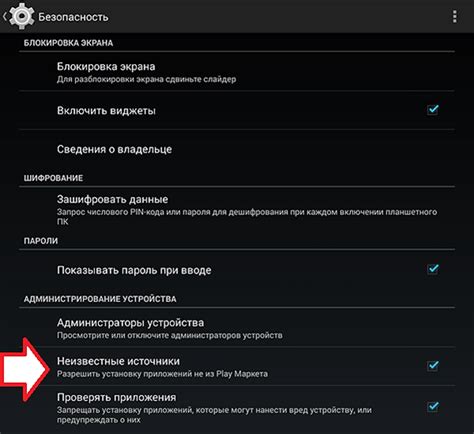
Для настройки принтера Pantum через Wi-Fi к телефону необходимо установить соответствующее приложение на ваш телефон. Приложение Pantum позволит вам легко управлять печатью с вашего устройства, настраивать параметры печати и контролировать процесс.
Для установки приложения Pantum на ваш телефон, выполните следующие шаги:
- Откройте официальный магазин приложений на вашем телефоне (App Store для устройств на iOS или Google Play для устройств на Android).
- В поисковой строке магазина введите "Pantum" и нажмите кнопку поиска.
- В результате поиска найдите приложение Pantum и нажмите на него.
- Нажмите кнопку "Установить" и подождите, пока приложение скачается и установится на ваш телефон.
- После установки откройте приложение Pantum на вашем телефоне.
Поздравляю! Теперь у вас установлено приложение Pantum на ваш телефон. Вы можете приступить к настройке принтера через Wi-Fi, следуя инструкциям, предоставленным в руководстве пользователя Pantum и в самом приложении.
Проверка и настройка принтера через Wi-Fi на телефоне

Настройка принтера через Wi-Fi на телефоне Pantum позволяет удобно печатать документы и фотографии без необходимости подключения через кабель. Прежде чем приступить к настройке, убедитесь, что принтер и телефон подключены к одной Wi-Fi сети.
Для начала процесса настройки принтера через Wi-Fi на телефоне Pantum, вам понадобится приложение Pantum Mobile Print. Вы можете скачать его бесплатно из App Store или Google Play Store и установить на свой телефон.
После установки приложения, следуйте инструкциям по настройке принтера:
- Откройте приложение Pantum Mobile Print на вашем телефоне. Вы увидите список доступных принтеров.
- Выберите свой принтер из списка и нажмите на него.
- Если ваш принтер поддерживает Wi-Fi Direct, вы можете просто подключиться к нему без необходимости ввода пароля. В противном случае, введите пароль для подключения к принтеру.
- Когда ваш телефон успешно подключен к принтеру, вы увидите экран с настройками принтера. Здесь вы можете выбрать тип бумаги, размер и другие параметры печати.
- После того как вы выбрали нужные настройки, нажмите на кнопку "Печать". Ваш документ или фотография будет отправлена на принтер через Wi-Fi и начнется печать.
Теперь ваш принтер настроен через Wi-Fi на вашем телефоне Pantum, и вы можете использовать его для беспроводной печати. С помощью приложения Pantum Mobile Print вы сможете легко управлять настройками принтера и печатать документы и фотографии прямо с вашего телефона.



